Использование функции резервного копирования iCloud
Выполните следующие действия, если на обоих устройствах установлена ОС iOS 5 или более поздней версии и у вас есть учетная запись iCloud. Или выполните описанные ниже действия для программы iTunes.
Вы можете использовать функцию резервного копирования iCloud, чтобы создать резервную копию данных вашего старого устройства, а затем восстановить ее на новом устройстве. Сохраненные сообщения, учетные записи электронной почты, фотографии, заметки и другие личные настройки будут перенесены на новое устройство.
Дополнительные сведения о резервных копиях в iCloud.
Включение параметра «Копирование в iCloud»
Начните с создания резервной копии данных старого устройства в iCloud.
- Перейдите в раздел «Настройки» > iCloud > «Хранилище и копии».
- Включите параметр «Копирование в iCloud».
Может потребоваться подключить устройство к источнику питания и включить Wi-Fi.
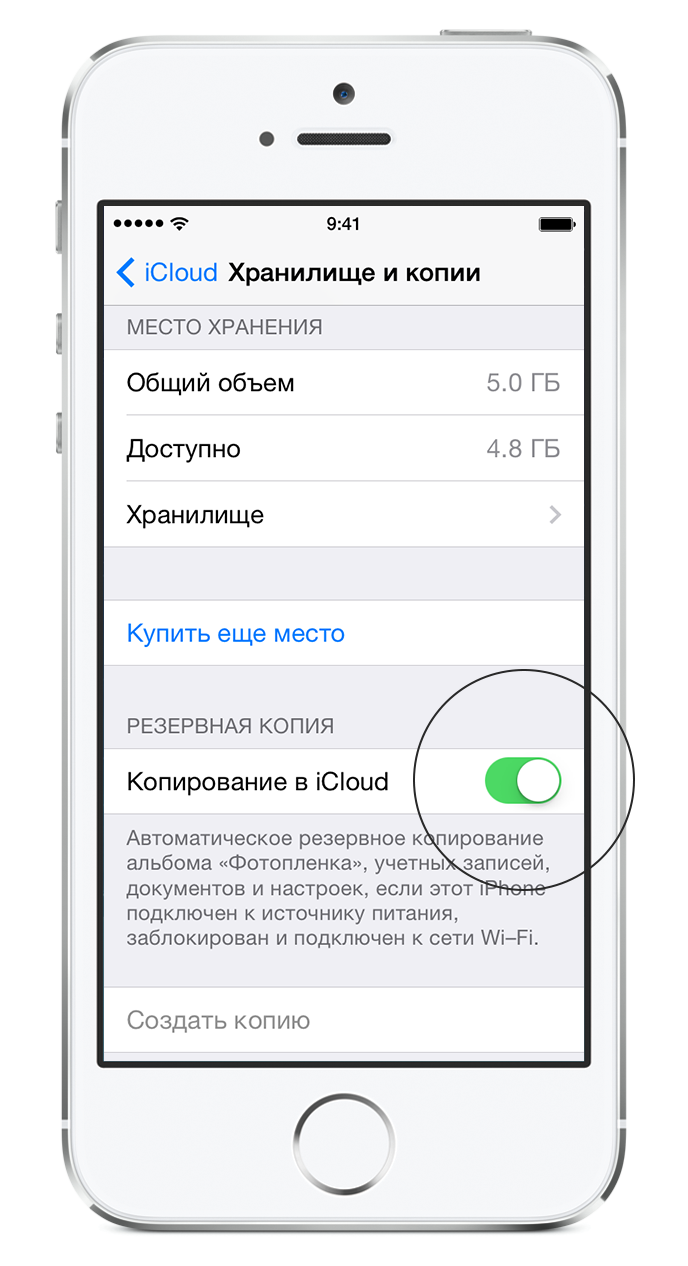
Создание резервной копии
iCloud создает резервную копию данных устройства один раз в день. Чтобы создать резервную копию данных устройства перед переносом содержимого, сделайте следующее.
- Перейдите в раздел «Настройки» > iCloud > «Хранилище и копии».
- Нажмите «Создать копию».
- Дождитесь завершения резервного копирования. Время создания резервной копии зависит от объема копируемого содержимого и скорости подключения к Интернету.
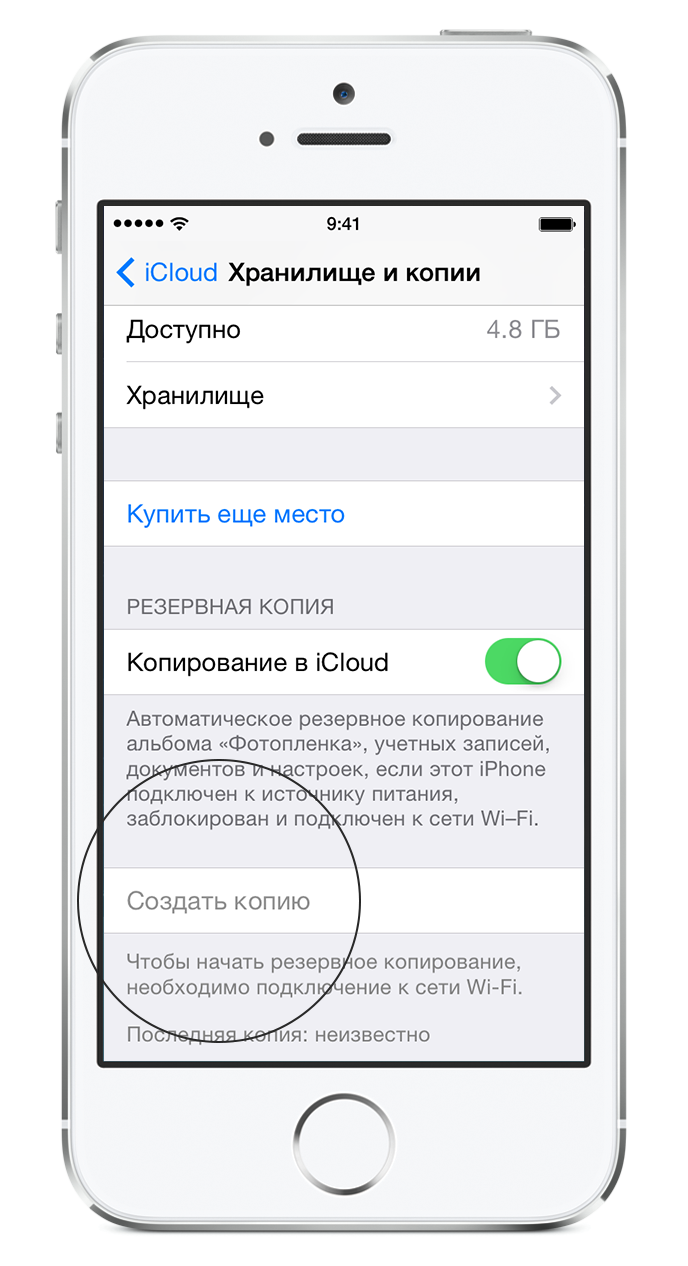
Настройка нового устройства
По завершении резервного копирования данных старого устройства включите новое устройство. Следуйте инструкциям ассистента настройки, который предложит указать следующие данные:
- язык и страну;
- следует ли включить службы геолокации;
- сеть Wi-Fi.
Если вы уже настроили устройство, можно сбросить его настройки, чтобы выполнить процедуру Ассистента настройки iOS снова и восстановить данные из резервной копии. Выберите «Настройки» > «Основные» > «Сброс» > «Стереть контент и настройки». Выполняйте эти действия только после создания резервной копии.
Восстановление из резервной копии iCloud
Когда будет предложено выполнить настройку, сделайте следующее.
- Выберите вариант «Восстановить из копии iCloud».
- Нажмите кнопку «Далее».
- Введите идентификатор Apple ID и пароль.
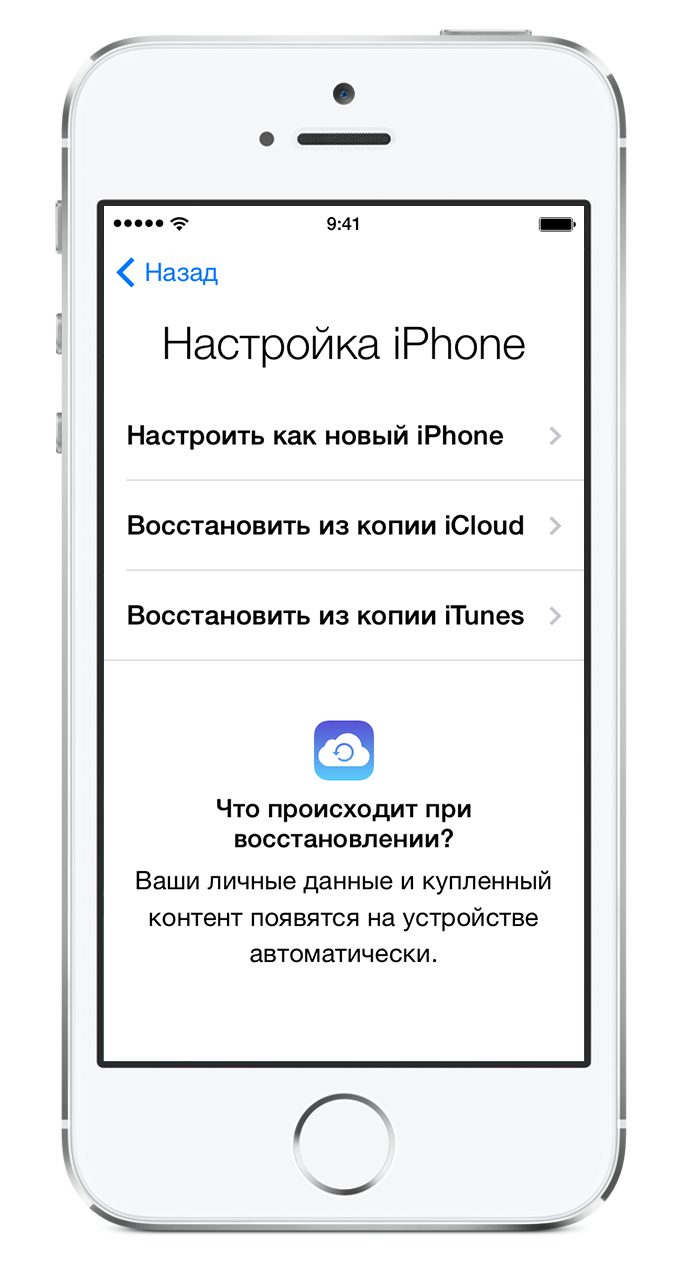
Выбор резервной копии
Выберите резервную копию старого устройства и нажмите «Восстановить». Дождитесь завершения восстановления данных из резервной копии.
Время создания резервной копии зависит от объема копируемого содержимого и скорости подключения к Интернету.
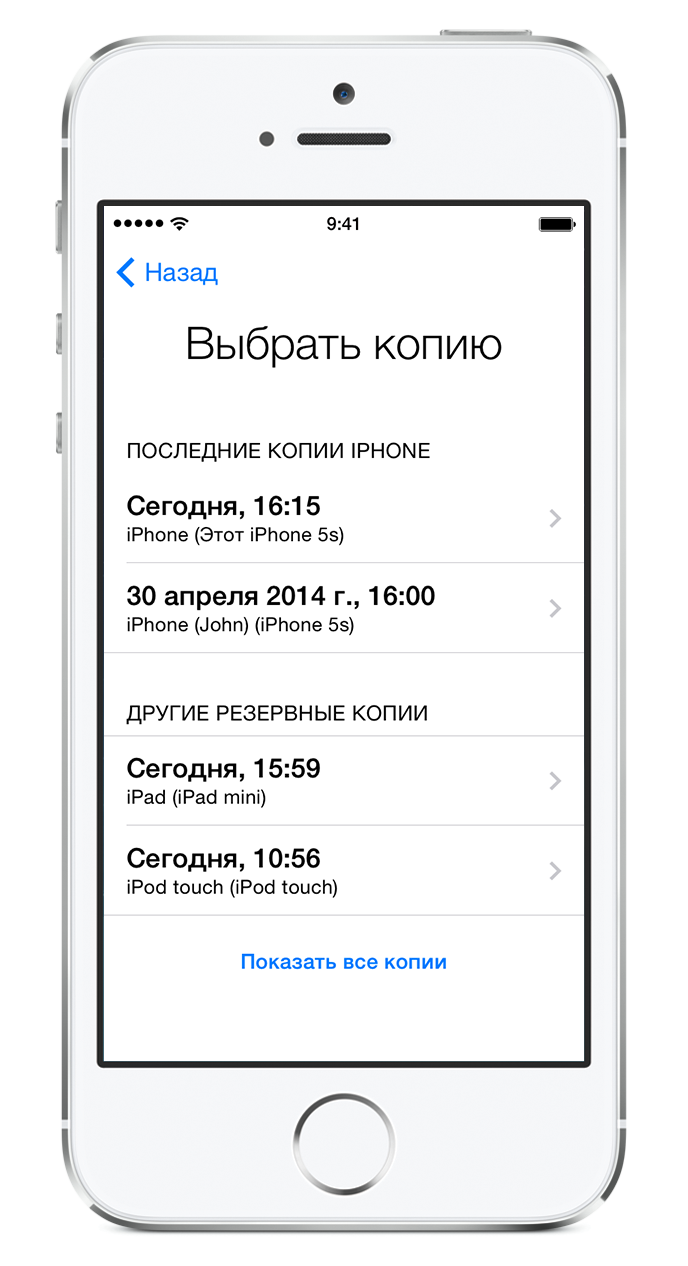
Синхронизация другого содержимого из iTunes
По завершении восстановления устройство перезапустится. Чтобы синхронизировать данные, которые не содержатся в резервной копии (например, музыку, видеозаписи или программы, приобретенные не в iTunes Store и не в App Store), необходимо подключить устройство к iTunes. Изменить тип синхронизируемого содержимого можно на вкладках синхронизации в iTunes.
Ввод паролей
При восстановлении резервной копии iCloud на новом устройстве потребуется еще раз ввести пароль для Apple ID, учетной записи электронной почты, других учетных записей и автоответчика. Если вы забыли пароль для автоответчика, обратитесь к оператору.
Подробнее
Использование iTunes
Если у вас нет учетной записи iCloud или вы просто хотите сохранить резервную копию на компьютере, то для создания резервной копии и переноса содержимого на устройство можно использовать iTunes.
Подготовка
Установите последнюю версию iTunes на компьютер и последнюю версию ОС iOS на первоначальное устройство.
Невозможно восстановить резервную копию более поздней версии ОС iOS на устройствах, которые используют более ранние версии ОС iOS. Если резервная копия была создана на устройстве с более поздней версией ОС iOS, обновите ПО нового устройства перед переносом данных. Более подробные сведения см. в статье ОС iOS: не удается восстановить данные из резервной копии более нового устройства.
Создание резервной копии и перенос содержимого
Сначала создайте резервную копию данных старого устройства с помощью iTunes. Можно также зашифровать резервную копию так, чтобы после переноса содержимого на новое устройство в ней сохранились пароли для учетных записей электронной почты, пароли Wi-Fi и др. В противном случае вам нужно будет повторно ввести эти пароли на новом устройстве.
Затем перенесите содержимое со старого устройства на компьютер.
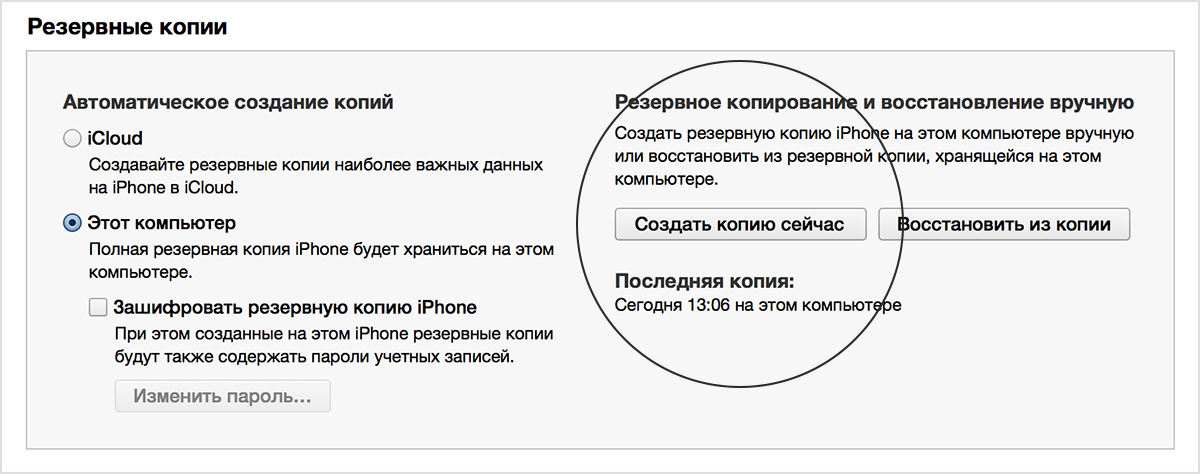
Извлечение SIM-карты
Если в устройство вставлена SIM-карта, с помощью инструмента для извлечения SIM-карты или скрепки извлеките SIM-карту из старого устройства и вставьте ее в новое. Если оператор предоставил вам новую SIM-карту, используйте ее.

Настройка нового устройства
По завершении резервного копирования данных старого устройства включите новое устройство. Следуйте инструкциям ассистента настройки, который предложит указать следующие данные:
- язык и страну;
- следует ли включить службы геолокации;
- сеть Wi-Fi.
Если у вас нет возможности подключиться к Wi-Fi или к сотовой сети, можно также выполнить настройку, нажав «Подключиться к iTunes».
Восстановление из резервной копии
Когда появится запрос настроить устройство, выберите «Восстановить из копии iTunes».
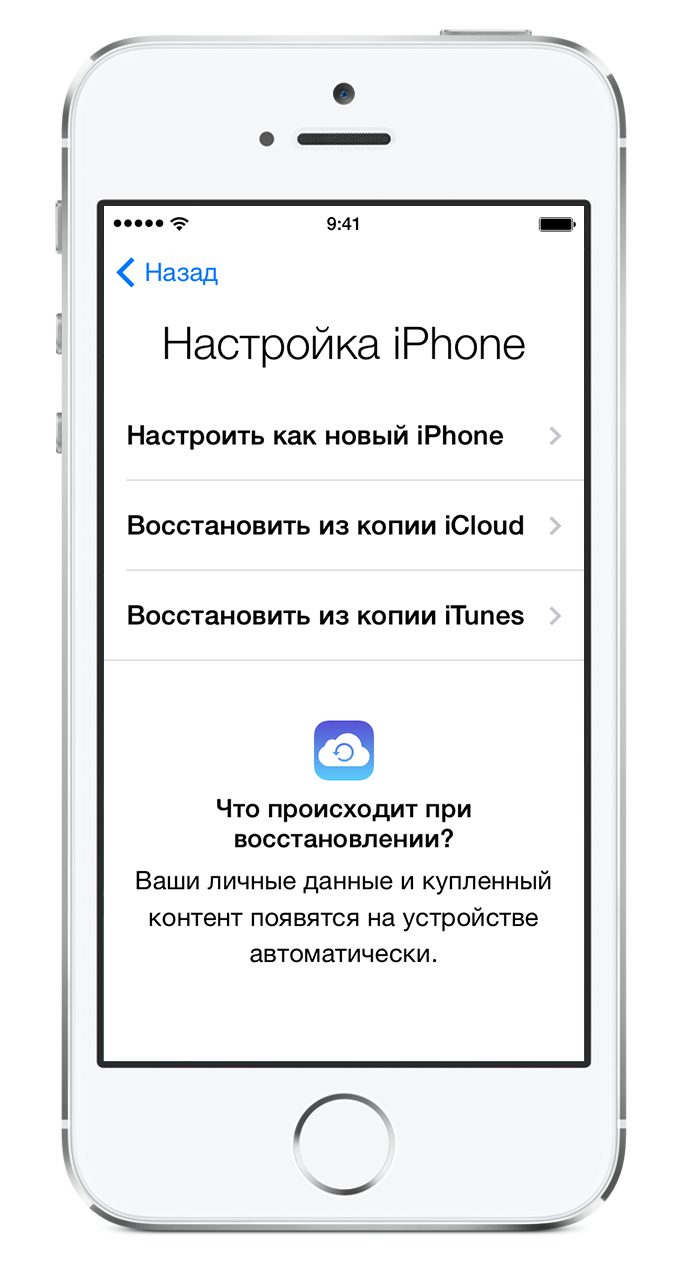
Подключение к iTunes
Подключите новое устройство к iTunes, используя тот же компьютер, который использовался для создания резервной копии данных старого устройства. В iTunes будет предложено выполнить восстановление из резервной копии или настроить устройство в качестве нового. Выберите резервную копию старого устройства и нажмите «Продолжить».
Если индикатор выполнения в iTunes некоторое время не движется, подождите, пока завершится восстановление.
Синхронизация другого содержимого
По завершении восстановления устройство перезапустится и будет готово к использованию.
Для синхронизации содержимого, которое не содержится в резервной копии (например, музыки, видеозаписей или программ), устройство должно быть подключено к iTunes. Изменить тип синхронизируемого содержимого можно на вкладках синхронизации в iTunes.

Ввод паролей
После восстановления из незашифрованной резервной копии потребуется еще раз ввести пароль для Apple ID, учетной записи электронной почты, других учетных записей и автоответчика. Если вы забыли пароль для автоответчика, обратитесь к оператору.
Источник: http://support.apple.com/kb/HT2109?viewlocale=ru_RU | 






